Sådan får du vist levende billeder på Apple Watch

Der er meget lavet af Apples nye Live Photos-funktion, og med god grund er det virkelig cool og en god måde at bevare særlige minder på. Hvis du ejer en Apple Watch, kan du se Live Photos og endda gøre dem til se på ansigter.
For at se Live Photos på din Apple Watch skal du først synkronisere fotos til den. Vi forklarer, hvordan du gør det i detaljer, men i denne artikels formål vil vi vise dig, hvordan du skal skære til jagten.
Se levende billeder på din Apple Watch
Hvad du sandsynligvis vil gøre er at tilføje nogle af dine foretrukne levende billeder til dine foretrukne. Dette garanterer at de er nemme at finde, og du vil hurtigt se dem og gøre dem til watch-ansigter.
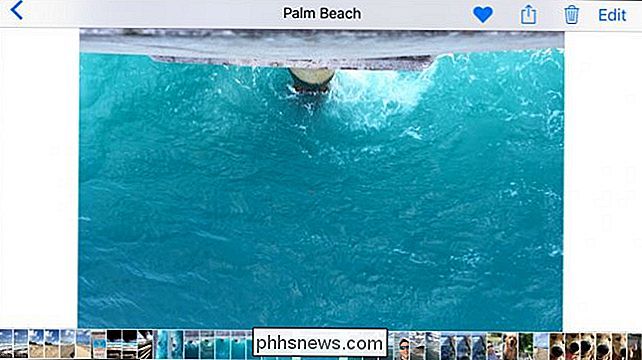
Gør dig selv en tjeneste og favorit de Live-fotos, du vil se på din Watch. På den måde vil du ikke bruge masser af tid på at kigge på dine fotos på jagt efter dem.
Derefter skal du åbne Watch-appen på din iPhone og kontrollere, at det fotoalbumende delte album er sat til "Favoritter". Selvfølgelig kan du altid oprette et særligt album med kun Live-billeder, men det vil i vores øjne virke bedst.
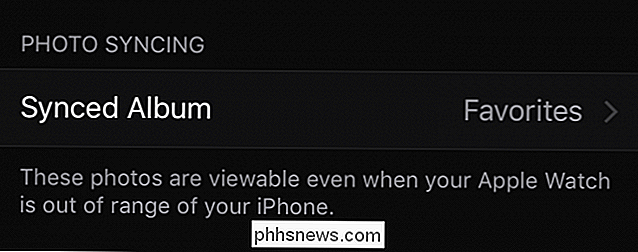
Da vi allerede har gennemgået og tilføjet vores Live-fotos til favoritter, kan vi bare forlade det synkroniserede album på vores watch som standard (favoritter).
med dette trin ude af vejen kan vi nu vende os til vores ur og se vores live billeder på det. For at gøre det skal du åbne appen Fotos på din Watch.
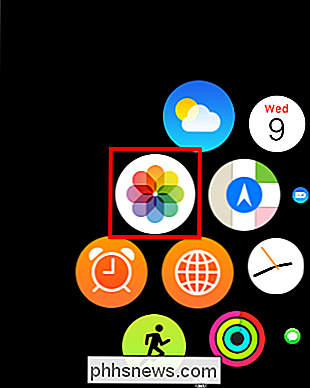
Med Photos-appen åben kan du gennemgå og se på alt i din synkroniserede mappe, som er vores foretrukne og dermed indeholder alle vores ønskede Live-fotos.
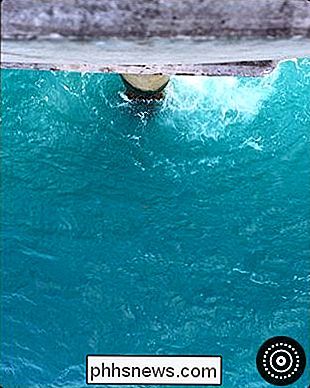
Du kan se, hvornår der er noget Live-billede, fordi du vil se ikonet i det nederste højre hjørne.
For at se et bestemt Live-billede på din Apple Watch, skal du blot trykke på urets ansigt, og billedet vil spille efter en meget kort forsinkelse.
Oprettelse af et Watch Face fra et Live Photo
For hurtigt at skifte et Live Photo til et Watch-ansigt, tryk og hold håndtaget på det, indtil det viser skærmen "Create Watch Face".
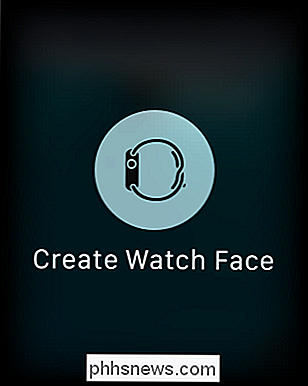
Tryk på skærmbilledet "Create Watch Face", og dit Live Photo bliver omdannet til et nyt ur-ansigt.
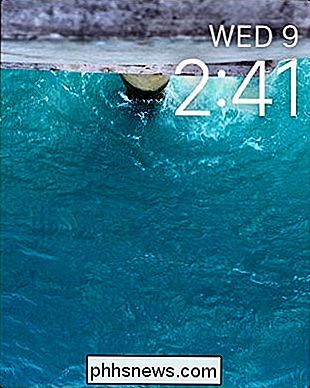
Bemærk, du kan trække Live Photo til venstre og højre, indtil du får det lige som du vil.
Den anden metode til at oprette et Live Photo-ansigt er at trykke på og holde dit nuværende urskærm, indtil det giver dig mulighed for at vælge et nyt ur ansigt. Stryg til højre, indtil du kommer til skærmen "Ny".
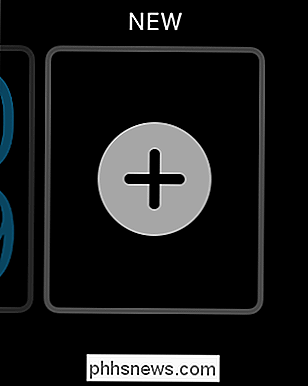
Nu skal du blinke, indtil du kan vælge "Foto". Tryk igen for at indstille det som dit nye ur-ansigt.

Hvis det ikke er orienteret, kan du trykke på og holde uret igen, indtil du ser indstillingen "Tilpas". Tryk på knappen "Tilpas", og du vil kunne flytte billedet til venstre eller højre, indtil du får det lige som du vil have det.
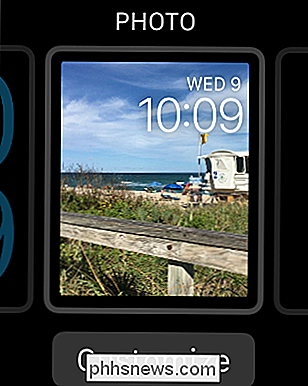
Når du har dit Live Photo-ansigt, skal du indstille den måde du vil have, når du kig på din ur for at se tiden, den vil animere. Du behøver ikke at interagere med det for at få det til at gøre det, det kommer bare til live, når du vil kontrollere tiden.
Hvis du vil lære mere om, hvordan du tager gode Live-fotos, så du bør tjekke vores artikel om dette emne. På den anden side, hvis du vil lære om, hvordan du hurtigt deler Live Photos med andre ikke-Apple-brugere som f.eks. Facebook eller Instagram, har vi også dækket dig der.
Forhåbentlig fandt du denne artikel nyttig. Hvis du har spørgsmål eller kommentarer, du gerne vil tilføje, bedes du give din feedback i vores diskussionsforum.

Sådan oprettes et stærkt kodeord (og husk det)
"Sørg for at bruge et stærkt kodeord" er råd, vi alle konstant ser online. Sådan skaber du et stærkt kodeord - og vigtigere, hvordan du faktisk husker det. Brug af en adgangskodeadministrator hjælper her, da det kan skabe stærke adgangskoder og huske dem for dig. Men selvom du bruger en adgangskodeadministrator, skal du i det mindste oprette og huske et stærkt kodeord til din adgangskodeadministrator.

Sådan bruger du Apple Mail-forslag til begivenheder og kontakter
Apple-produkter kommer forudinstalleret med en e-mail-klient, som til tider kan være ganske smart. I dag ønsker vi at vise dig en anden stor funktion: forslag til begivenheder og kontakter. Apple Mail har mange fine ting, der går til det. Du kan f.eks. Nemt markere vedhæftede filer og sende dem tilbage til den oprindelige modtager, og så er der smarte postkasser, som gør det muligt at sortere e-mail i særlige "smarte" postkasser uden at flytte den fra sin oprindelige placering.



